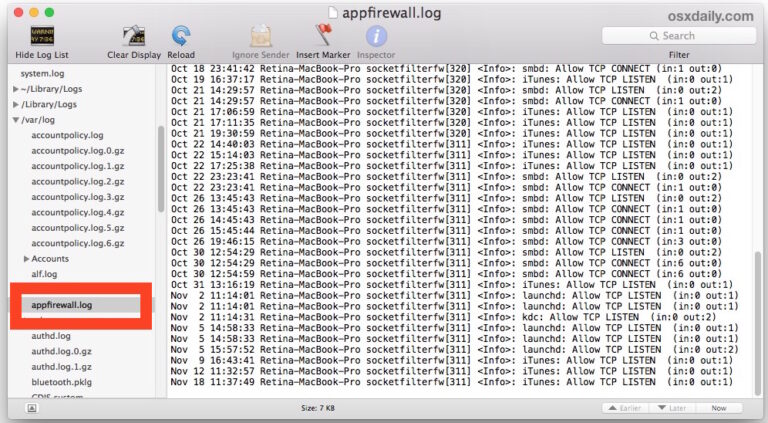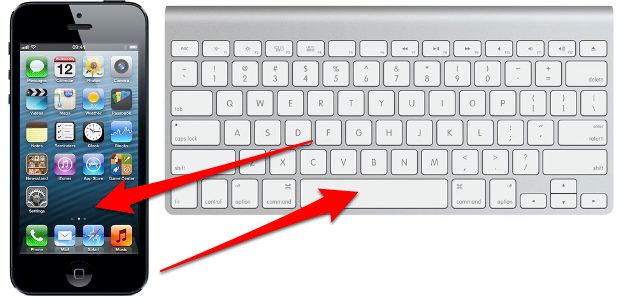Как удалить отпечаток пальца с MacBook Pro Touch ID

Искусственный интеллект поможет тебе заработать!
Если у вас есть Mac, оснащенный Touch ID, например одна из моделей MacBook Pro с сенсорной панелью, вы, вероятно, уже знаете, как добавлять отпечатки пальцев в Touch ID на Mac, позволяя отпечатку пальца разблокировать компьютер и совершать покупки. Но что, если вы хотите удалить отпечаток пальца с Mac? Конечно, вы также удаляете отпечаток пальца с Touch ID на Mac, что может быть необходимо по многим причинам.
Программы для Windows, мобильные приложения, игры - ВСЁ БЕСПЛАТНО, в нашем закрытом телеграмм канале - Подписывайтесь:)
Очевидно, это применимо только к Mac с поддержкой Touch ID, включая MacBook Pro с Touch Bar. Если на компьютере нет Touch ID, вы не можете добавлять на него отпечатки пальцев или удалять с него отпечатки пальцев, а панель предпочтений «Touch ID» не будет доступна в системных настройках.
Как удалить отпечаток пальца с Touch ID на Mac
У вас есть MacBook Pro с Touch ID, и вы хотите удалить отпечаток пальца? Вот как это сделать:
- Откройте «Системные настройки» в меню Apple и выберите «Touch ID».
- Наведите курсор мыши на отпечаток пальца, который вы хотите удалить, затем нажмите появившуюся кнопку удаления (X).
- Нажмите кнопку удаления (X) и подтвердите, что хотите удалить отпечаток пальца, введя пароль.
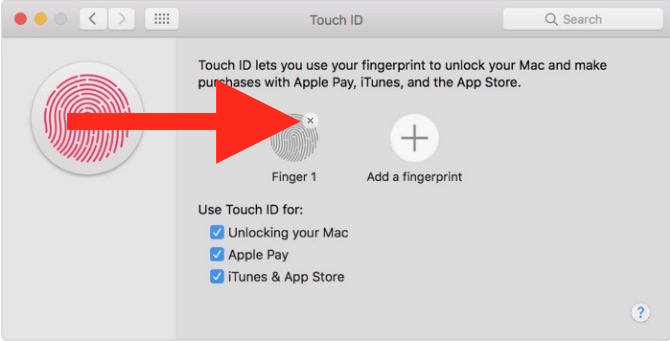
При необходимости вы можете повторить этот процесс удаления отпечатка пальца в системных настройках Mac. Таким образом вы даже можете удалить все отпечатки пальцев с Touch ID, а затем повторно добавить их, если хотите, или просто полностью отказаться от использования Touch ID на Mac, если хотите.
Удаление отпечатков пальцев из Touch ID на Mac полезно по многим причинам: хотите ли вы повторно добавить отпечаток пальца для лучшего распознавания, добавить совершенно новый отпечаток пальца или, может быть, ваш отпечаток пальца по какой-то причине сильно изменился из-за шрама или другого причина, и поэтому вы хотите удалить старый отпечаток пальца с Mac. Или, может быть, вы просто хотите удалить отпечаток пальца вручную перед очисткой данных сенсорной панели (которая должна удалить отпечаток пальца в этом процессе очистки).
Кроме того, существует ограничение на количество отпечатков пальцев, которые вы можете сохранить в Touch ID на Mac, поэтому, если вы достигли этого предела и хотите добавить новый отпечаток пальца, вам нужно будет удалить один из существующих отпечатков пальцев, чтобы сделать так.
В настоящее время только различные MacBook Pro с панелью Touch Bar модели включают Touch ID и Touch Bar, но вполне возможно, что Apple выпустит дополнительные компьютеры, настольные компьютеры, ноутбуки или, возможно, даже внешние клавиатуры с Touch Bar и Touch ID. Но на данный момент Touch ID доступен только для определенных моделей MacBook Pro Touch Bar.
Стоит упомянуть, что вы также можете удалить отпечаток пальца с Touch ID на iPhone или iPad, если хотите повторить процесс на другом устройстве.
Знаете какие-нибудь другие полезные приемы Touch ID для Mac? Делитесь ими в комментариях ниже!
Программы для Windows, мобильные приложения, игры - ВСЁ БЕСПЛАТНО, в нашем закрытом телеграмм канале - Подписывайтесь:)